Poznámka: Radi by sme vám čo najrýchlejšie poskytovali najaktuálnejší obsah Pomocníka vo vašom vlastnom jazyku. Táto stránka bola preložená automaticky a môže obsahovať gramatické chyby alebo nepresnosti. Naším cieľom je, aby bol tento obsah pre vás užitočný. Dali by ste nám v dolnej časti tejto stránky vedieť, či boli pre vás tieto informácie užitočné? Tu nájdete anglický článok pre jednoduchú referenciu.
Tieto nastavenia sa používajú na zmenu orientácie a perspektívy zvoleného tvaru.
Dôležité:
-
Keď zmeníte možnosti v tomto dialógovom okne, zmeny sa okamžite aplikujú na tvar, takže môžete jednoducho sledovať ich efekt v obrázku SmartArt alebo v tvare bez toho, aby ste museli zavrieť dialógové okno. Keďže sa zmeny ihneď aplikujú, nie je možné v tomto dialógovom okne kliknúť na možnosť Zrušiť. Jednotlivé zmeny môžete odstrániť pomocou tlačidla Späť

-
Naraz môžete vrátiť späť viacero zmien vykonaných v jednej možnosti dialógového okna, ak ste medzitým neuskutočnili zmeny v inej možnosti dialógového okna.
-
Dialógové okno môžete presunúť tak, aby bol zároveň zobrazený a viditeľný tvar aj dialógové okno.
Preddefinované
Ak chcete vybrať vstavaný efekt otočenia alebo perspektívy, kliknite na položku Predvoľby a potom kliknite na požadovanú možnosť.
Otočenie
Osi X, Y a Z definujú orientáciu (otočenie) a polohu kamery (zobrazenia), ktorá tvary zachytáva. Os X je vodorovná os, os Y je zvislá os a os Z predstavuje tretí, hĺbkový rozmer. Hodnoty týchto osí sú aditívne a kamera sa najprv otočí podľa hodnoty osi X, potom podľa hodnoty osi Y a nakoniec podľa hodnoty osi Z. Ak na zmenu hodnôt osí X, Y alebo Z použijete tlačidlá posunutia, zmena sa vždy vykoná vzhľadom na aktuálnu polohu kamery.
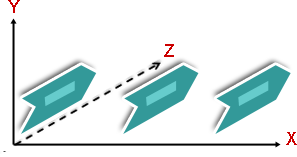
Tip: Ak chcete, aby malo viacero obrázkov SmartArt alebo schém rovnaké nastavenia otočenia a perspektívy, môžete skopírovať nastavenia z jedného obrázka SmartArt alebo grafu do druhého.
X Ak chcete zmeniť orientáciu vodorovnej osi, zadajte hodnotu do číselníka. Ak chcete „posunúť“ túto polohu vpravo alebo vľavo, použite tlačidlá so šípkami.
Doľava Kliknutím na toto tlačidlo zmenšíte hodnotu orientácie vodorovnej osi.
Doprava Kliknutím na toto tlačidlo zväčšíte hodnotu orientácie vodorovnej osi.
Y Ak chcete zmeniť orientáciu zvislej osi, zadajte hodnotu do číselníka. Ak chcete „posunúť“ túto polohu nahor alebo nadol, použite tlačidlá so šípkami.
Nahor Kliknutím na toto tlačidlo zväčšíte hodnotu orientácie zvislej osi.
Nadol Ak chcete znížiť orientácie zvislú os, kliknite na toto tlačidlo.
Z Tento rozmer umožňuje umiestnenie tvarov vyššie alebo nižšie v porovnaní s ostatnými tvarmi. Ak chcete zmeniť orientáciu osi Z, zadajte číslo do príslušného poľa. Môžete použiť aj tlačidlá so šípkami, ak chcete posunúť aktuálnu polohu v smere alebo proti smeru hodinových ručičiek.
V smere ručičiek Ak chcete znížiť polohu osi Z, kliknite na toto tlačidlo.
Proti smeru ručičiek Ak chcete zvýšiť polohu osi Z, kliknite na toto tlačidlo.
Perspektíva Definuje stupeň skrátenia (zväčšenie alebo zmenšenie v závislosti od hĺbky), ktoré sa použije pri zobrazení tvaru. Ak chcete zmeniť vzhľad hĺbky, zadajte číslo do číselníka. Najmenšie číslo (0) zodpovedá zobrazeniu paralelným fotoaparátom a najväčšie číslo (120) vytvára najvýraznejšiu perspektívu podobnú zobrazeniu fotoaparátom so širokouhlým objektívom.
Poznámka: Ak je táto možnosť sivá, pridajte efekt perspektívy kliknutím na tlačidlo Predvoľby a potom vyberte požadovanú možnosť v galérii v časti Perspektíva.
Zúžiť zorné pole Kliknutím na toto tlačidlo zmenšíte rozsah skrátenia.
Rozšíriť zorné pole Ak chcete zväčšiť mieru perspektívneho skrátenia, kliknite na toto tlačidlo.
Text
Ponechať text ploché Ak chcete zabrániť text vo vnútri tvaru otočenie pri otáčaní tvaru, začiarknite políčko zachovať text ploché. Ak je vybraná táto možnosť text je vždy hornej časti tvaru. Ak táto možnosť nie je začiarknuté, text vo vnútri tvaru sleduje tvar prednej povrch, ako sa otáča.
Pozícia objektu
Vzdialenosť od spodnej časti Ak chcete tvar posunúť dozadu alebo dopredu v priestore, zadajte číslo do príslušného poľa.
Obnovenie pôvodného nastavenia
Ak chcete odstrániť priestorové efekty otočenia a perspektívy a obnoviť predvolené nastavenie, kliknite na toto tlačidlo.










